Vue3创建和配置项目
Bruce小鬼 人气:01.概述
这篇文章开始进入一个新的专栏,这个专栏将介绍如何创建一个Web端后台管理系统
2.创建项目
2.1.创建Vue3
# 创建vue3 vue create vue-manage-system
2.2.手动配置插件
选择手动配置模式
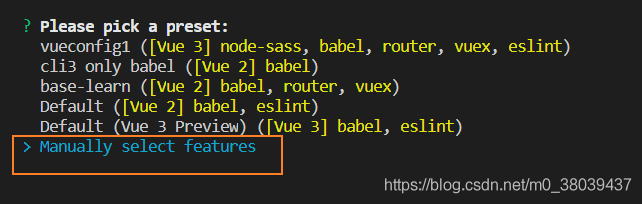
选择插件

2.3.选择hash路由
问我们是否使用history模式,我们输入n。选择hash模式

2.4.选择代码校验规范
选择node-sass
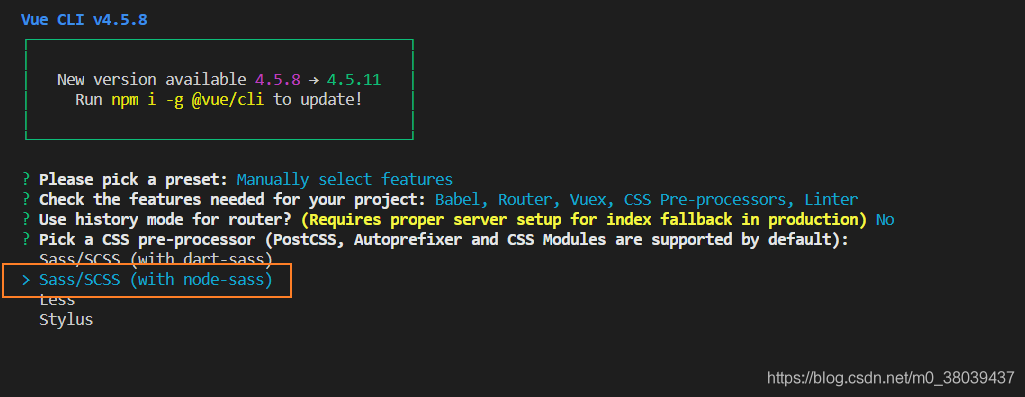
选择ESLint+Prettier 代码格式化
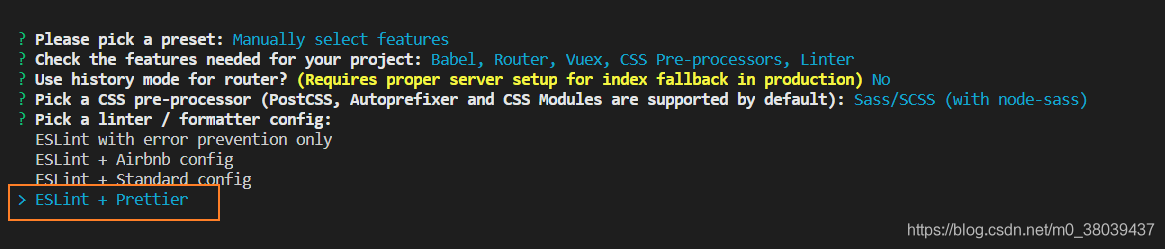
ESLint+Prettier格式化规范可以结合这个插件使用
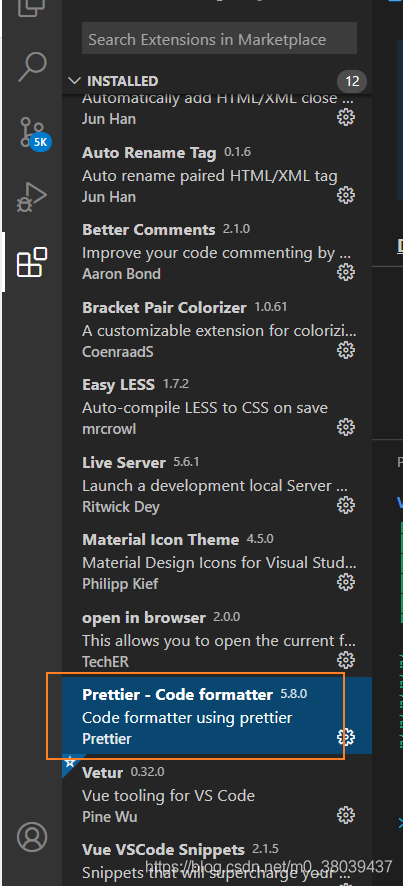
选择格式化选项

选择独立的配置文件
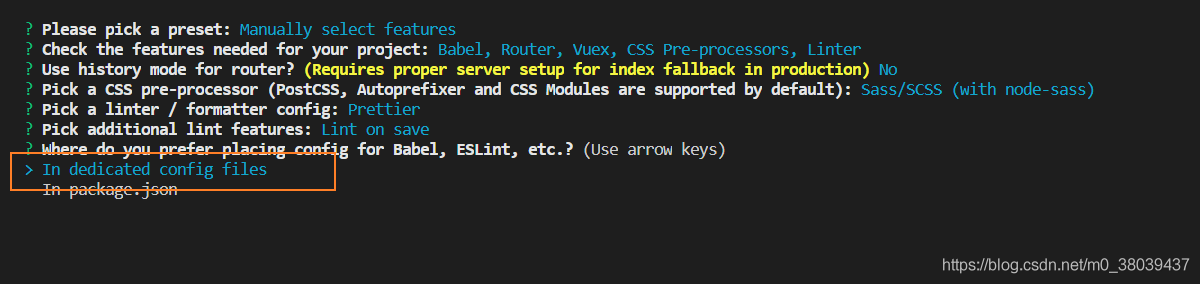
保存模板
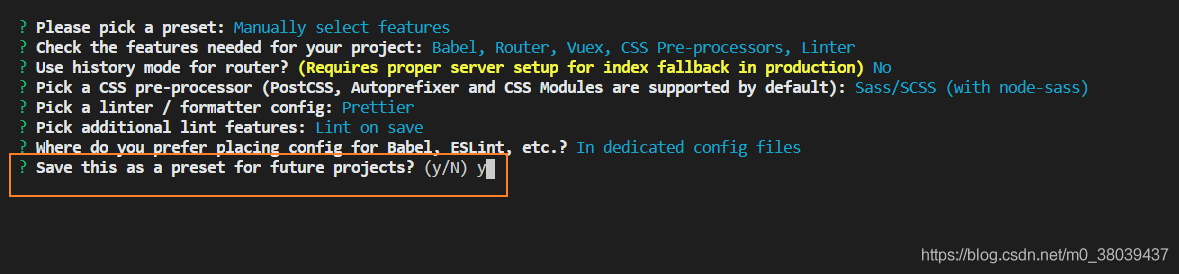
自定义模板名称
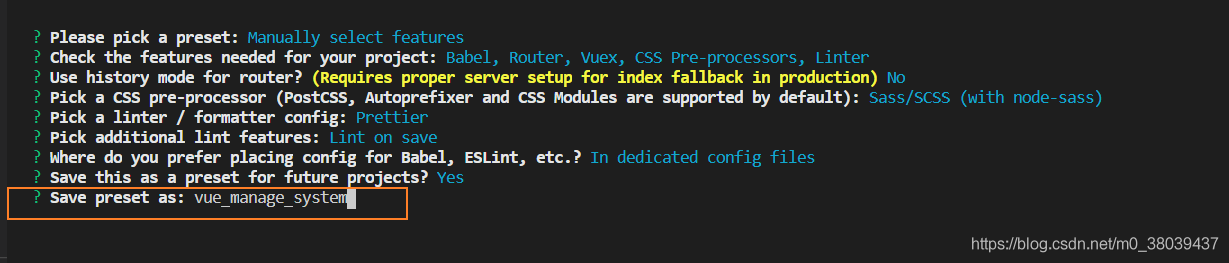
选择yarn包管理器
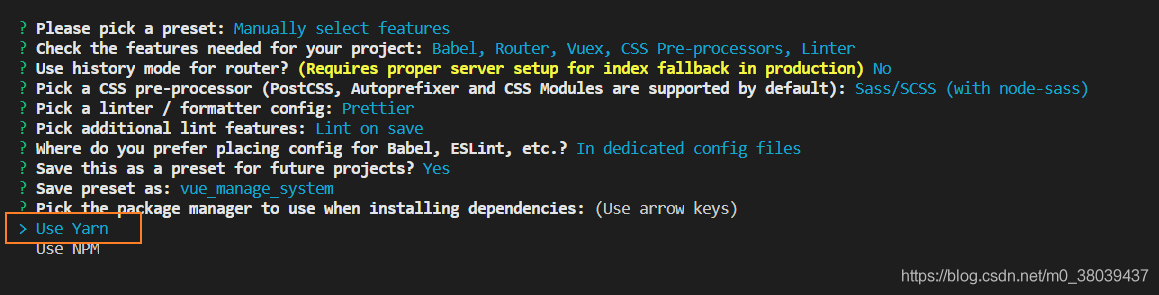
项目创建完成
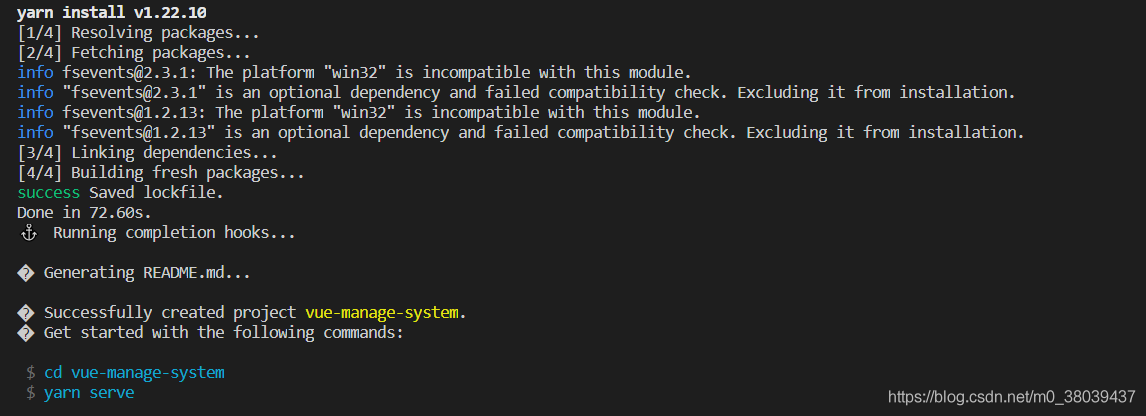
3.项目结构配置
3.1.创建配置文件
在项目根路径下新建vue.config.js文件
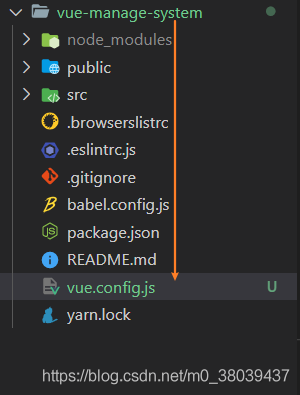
vue.config.js文件配置内容
module.exports = {
devServer: {
// 配置项目端口
port: 8868,
// 启动项目自动打开浏览器
open: true
}
}
3.2.启动项目
启动项目命令
# 1.进入项目根路径 cd .\vue-manage-system\ # 2.启动项目 npm run serve
启动项目效果
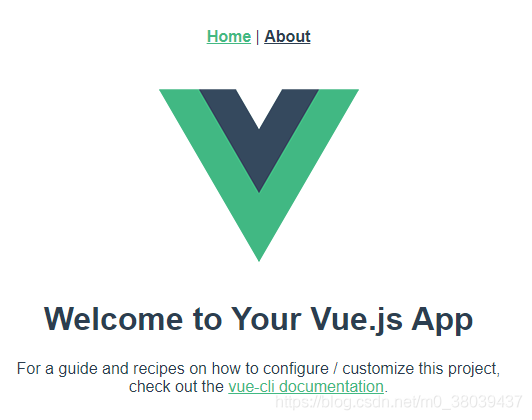
3.3.配置ESLint格式化
安装三个插件
- 安装ESLint插件
- 安装Vetur插件
- 安装Prettier-Code formatter插件
ESLint插件设置
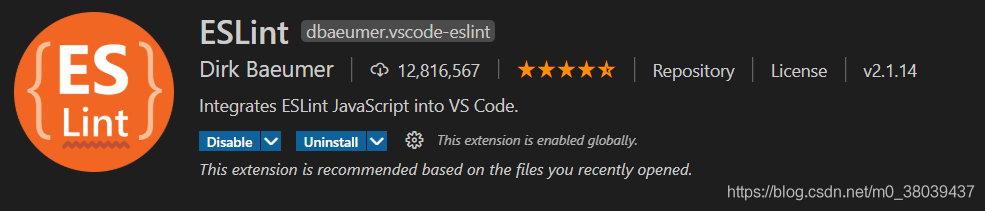
1.打开设置-扩展-ESLint
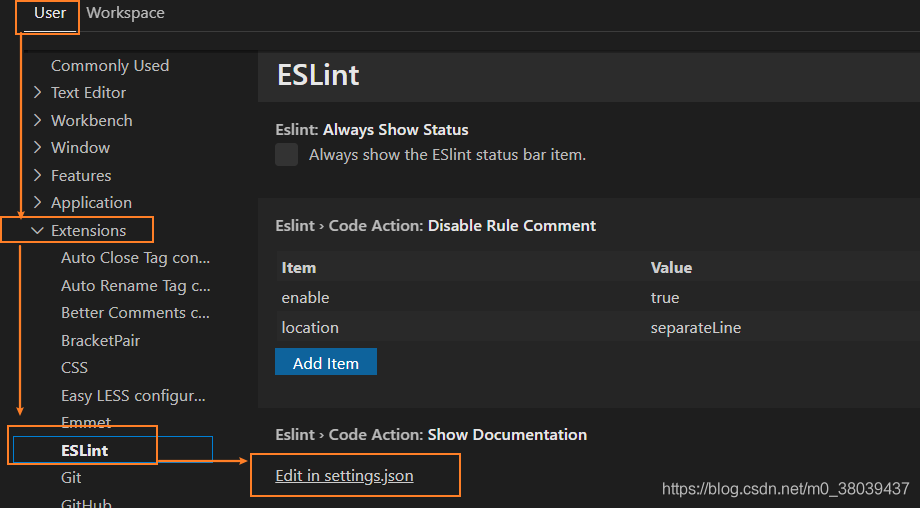
2.粘贴内容到ESLint的json中
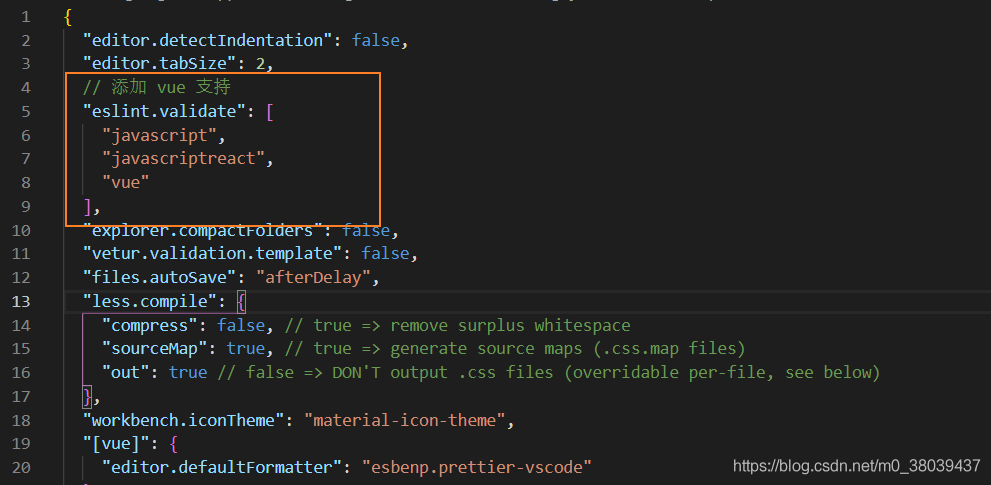
// 添加 vue ⽀持
"eslint.validate": [
"javascript",
"javascriptreact",
"vue"
],
4.在.eslintrc.js文件中配置ESLint格式化规则
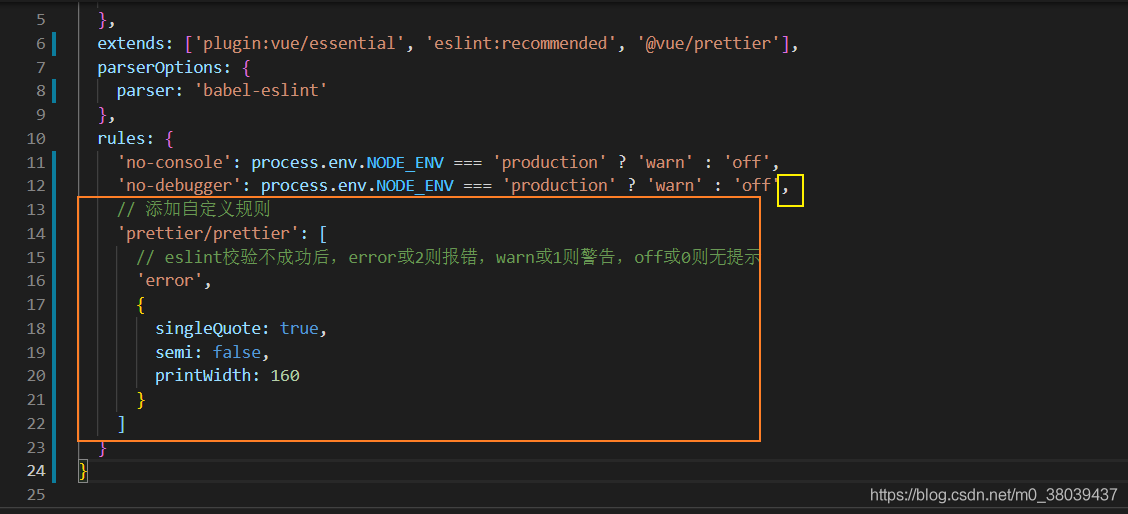
{
"editor.detectIndentation": false,
"editor.tabSize": 2,
// 添加 vue ⽀持
"eslint.validate": [
"javascript",
"javascriptreact",
"vue"
],
"explorer.compactFolders": false,
"files.autoSave": "afterDelay",
"less.compile": {
"compress": false, // true => remove surplus whitespace
"sourceMap": true, // true => generate source maps (.css.map files)
"out": true // false => DON'T output .css files (overridable per-file, see below)
},
"workbench.iconTheme": "material-icon-theme",
"[vue]": {
"editor.defaultFormatter": "esbenp.prettier-vscode"
},
"eslint.codeAction.showDocumentation": {
"enable": true
},
"editor.codeActionsOnSave": {
"source.fixAll.eslint": true
},
"[jsonc]": {
"editor.defaultFormatter": "esbenp.prettier-vscode"
},
"[javascript]": {
"editor.defaultFormatter": "esbenp.prettier-vscode"
},
"editor.fontLigatures": false,
"vetur.validation.template": false,
"vetur.grammar.customBlocks": {
"docs": "md",
"i18n": "json"
},
"vetur.ignoreProjectWarning": true,
"[json]": {
"editor.quickSuggestions": {
"strings": true
},
"editor.suggest.insertMode": "replace"
},
"vetur.validation.script": false,
"vetur.validation.style": false
}5.执行ESLint格式化全部文件
# 进入项目根路径 cd vue-manage-system # 执行全部文件代码格式化 npm run lint
6.结果显示不符合规则的代码全部格式化完毕
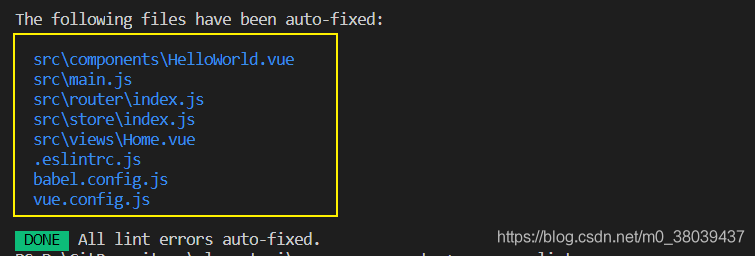
Vetur插件
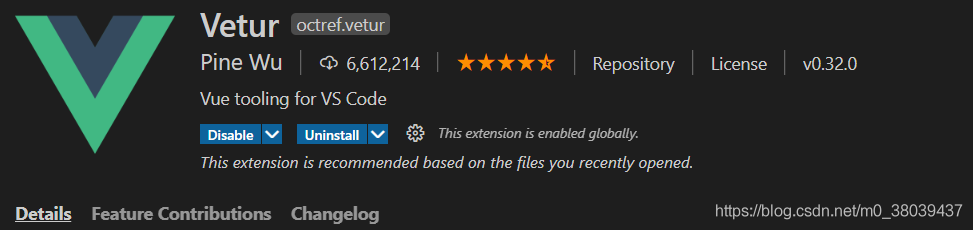
Prettier-Code formatter插件
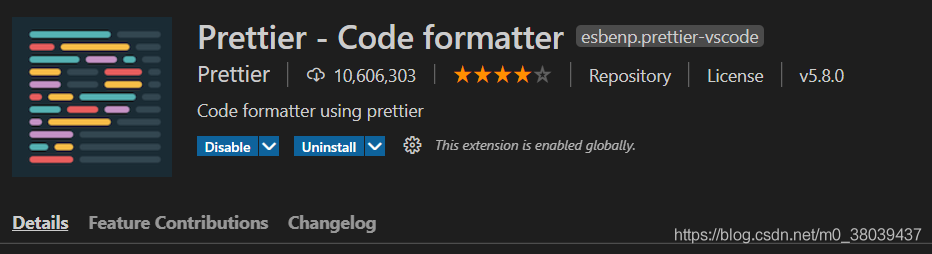
3.4.初始化项目
删除路由映射
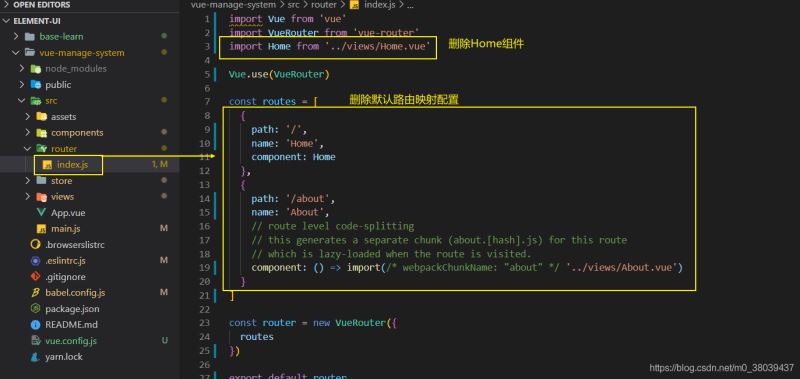
删除Home和About组件
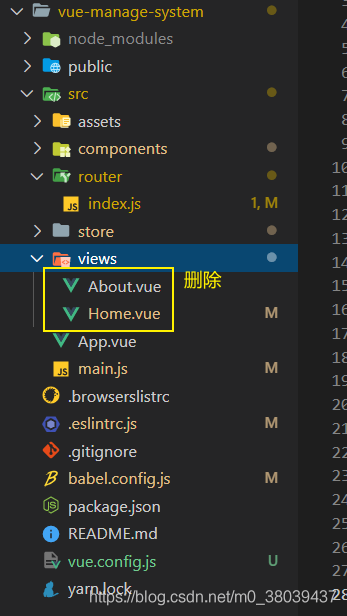
删除HelloWorld组件
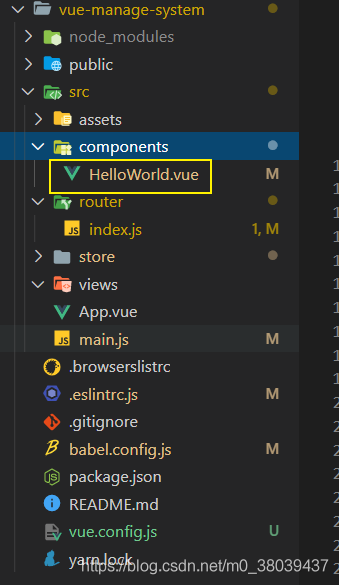
删除logo
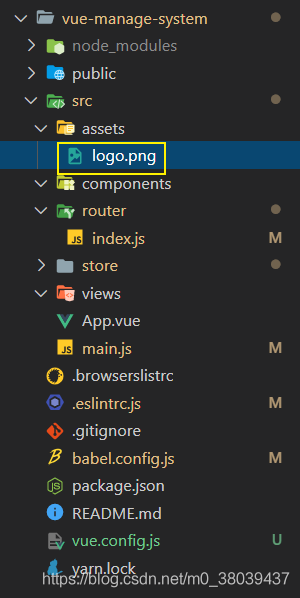
App组件删除内容后
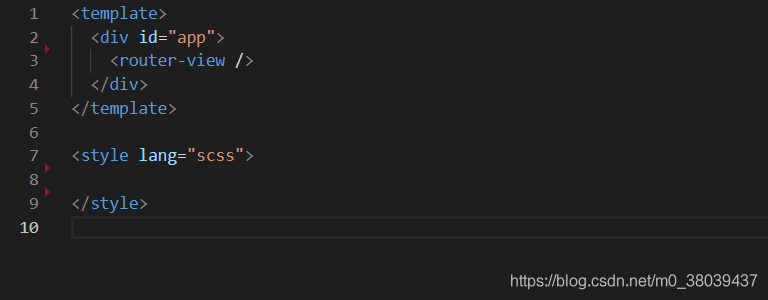
3.5.启动项目
格式化代码
# 进入项目根路径 cd vue-manage-system # 执行全部文件代码格式化 npm run lint
启动项目
# 进入项目根路径 cd vue-manage-system # 执行全部文件代码格式化 npm run serve
启动项目效果展示
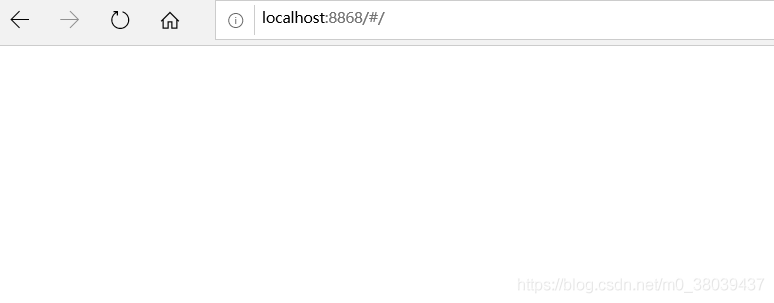
总结
加载全部内容